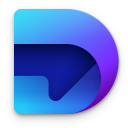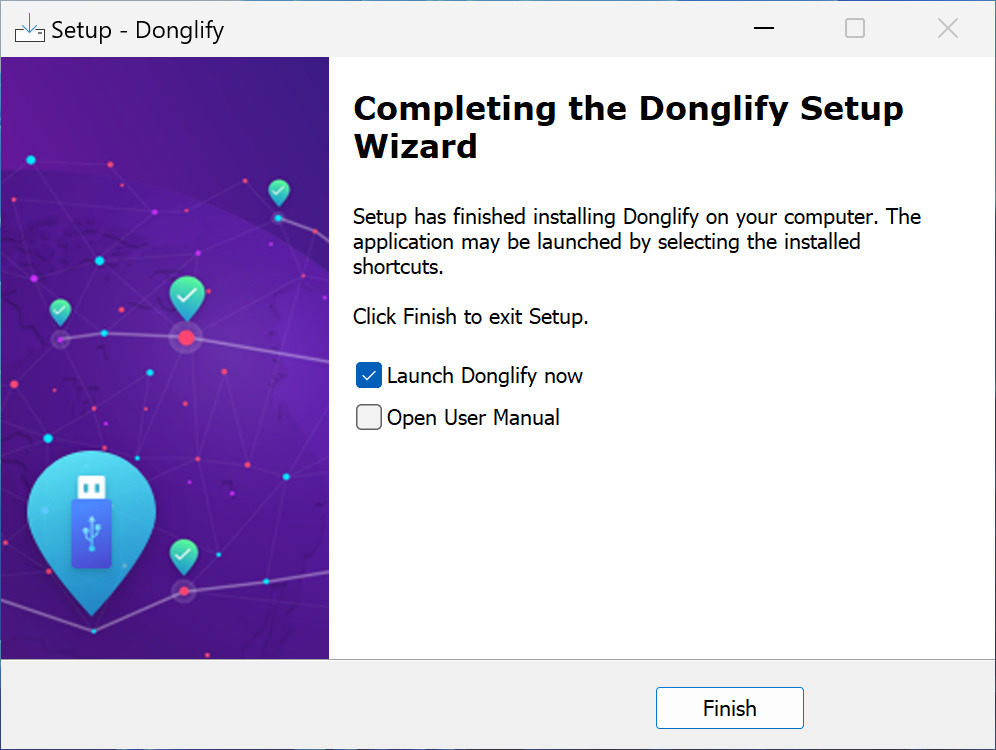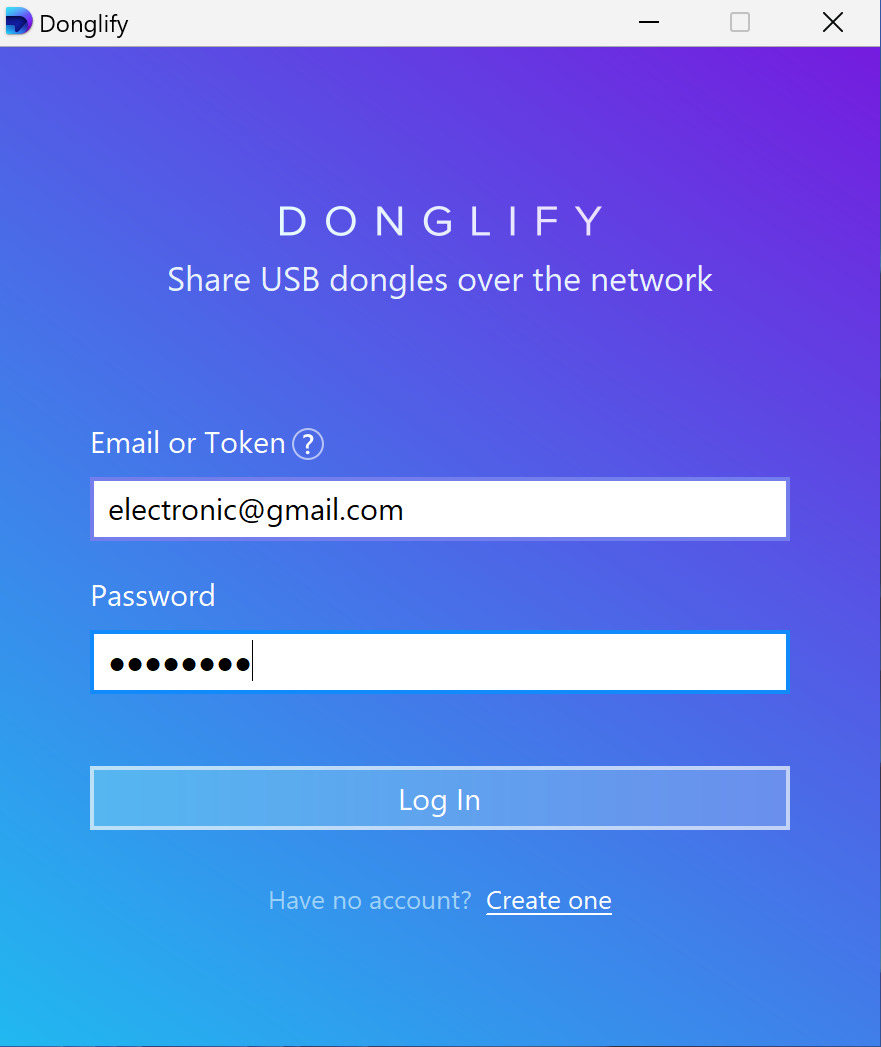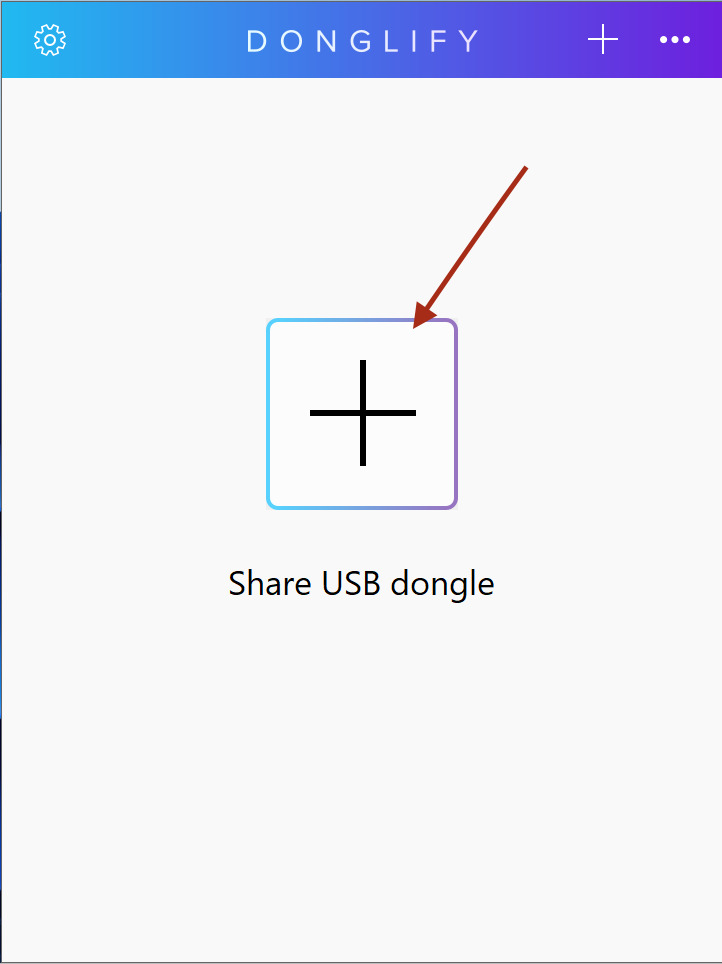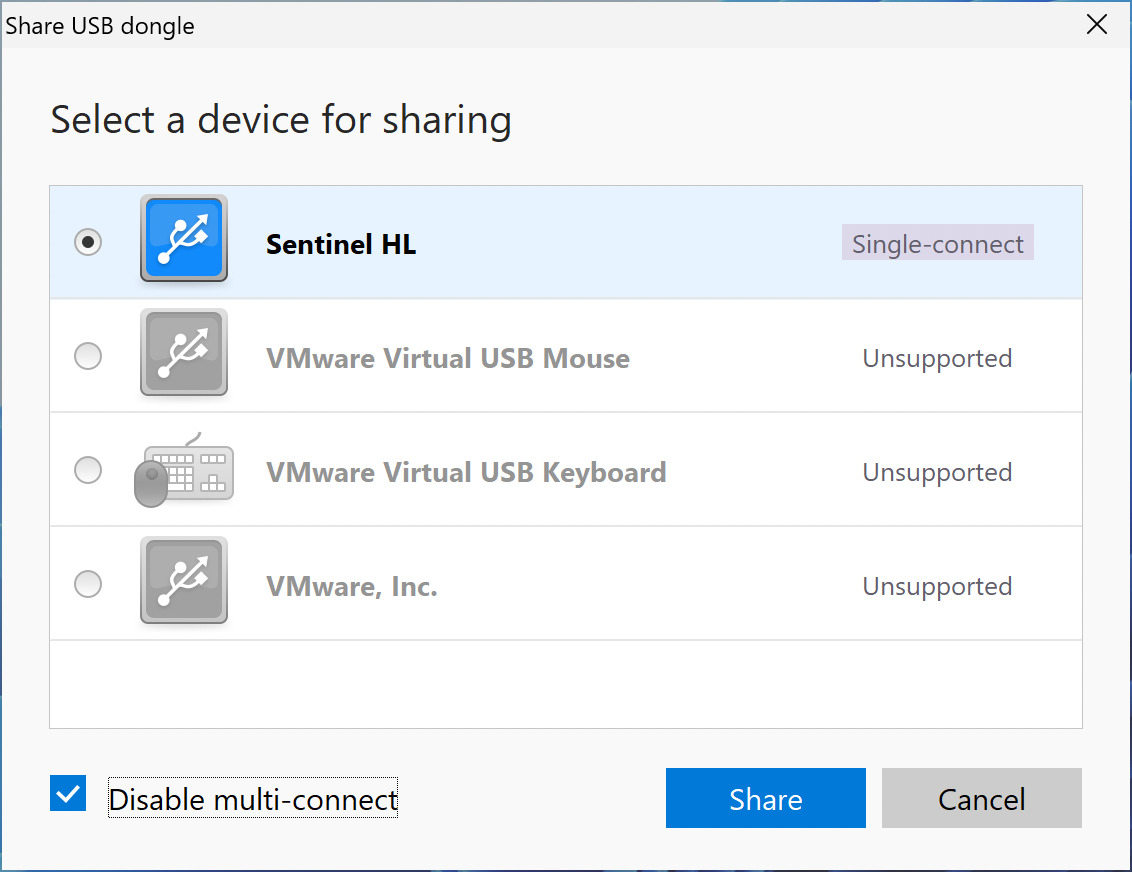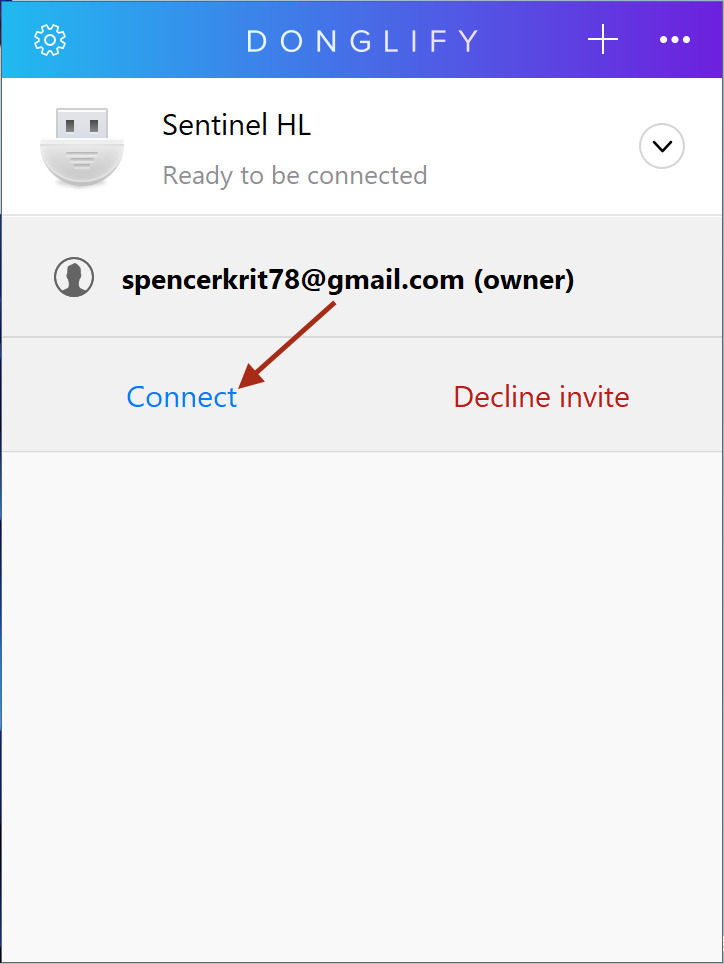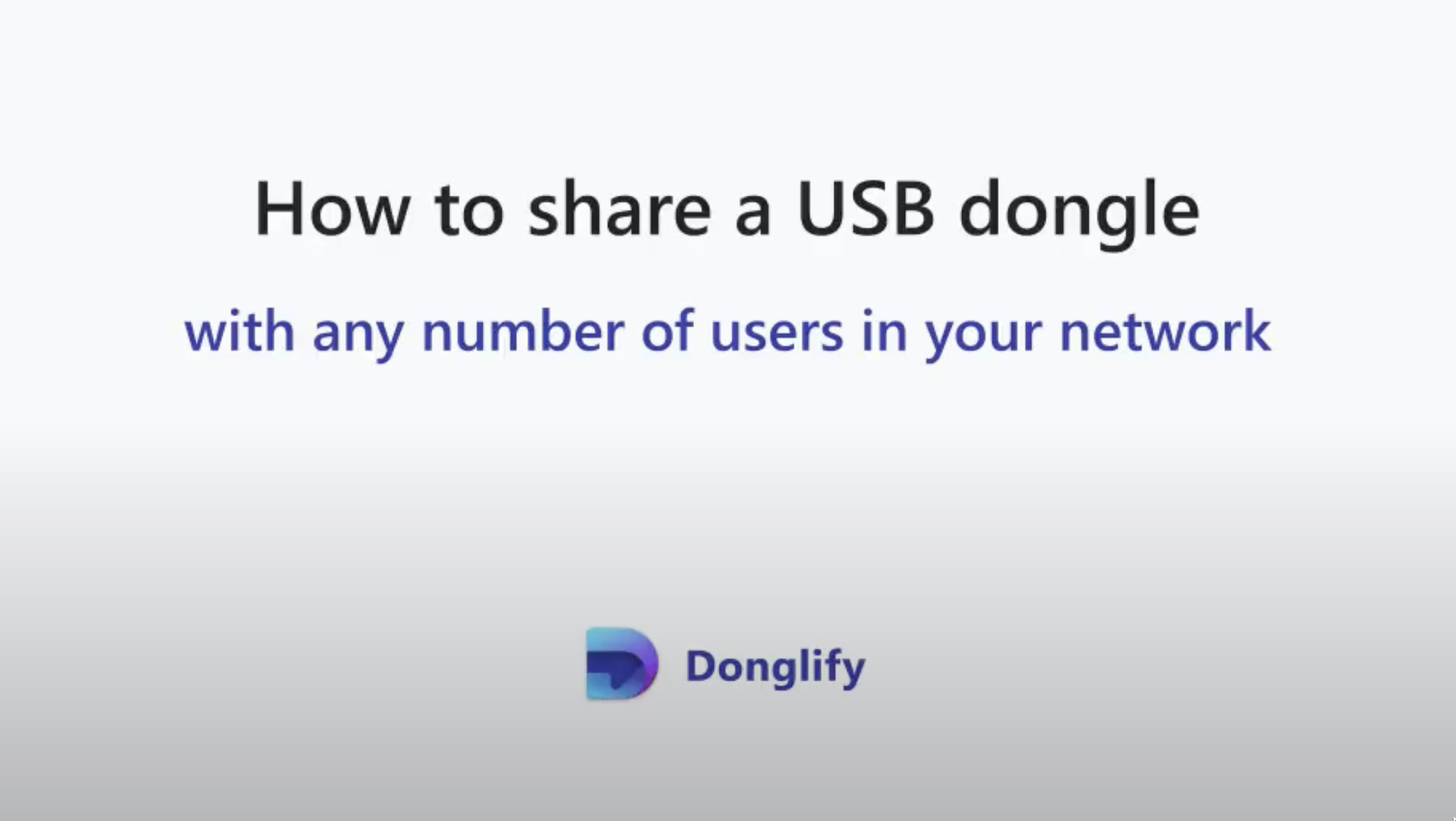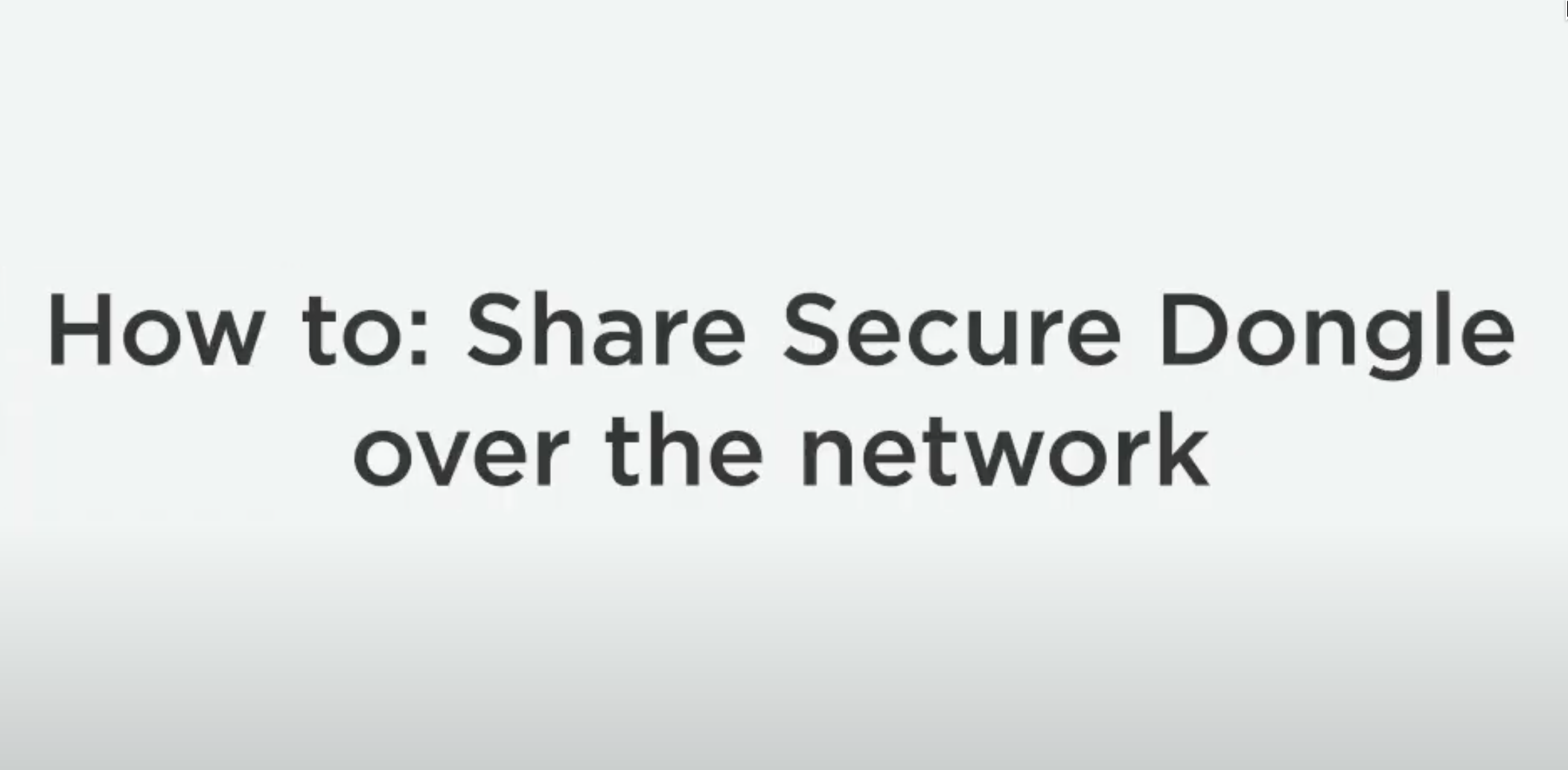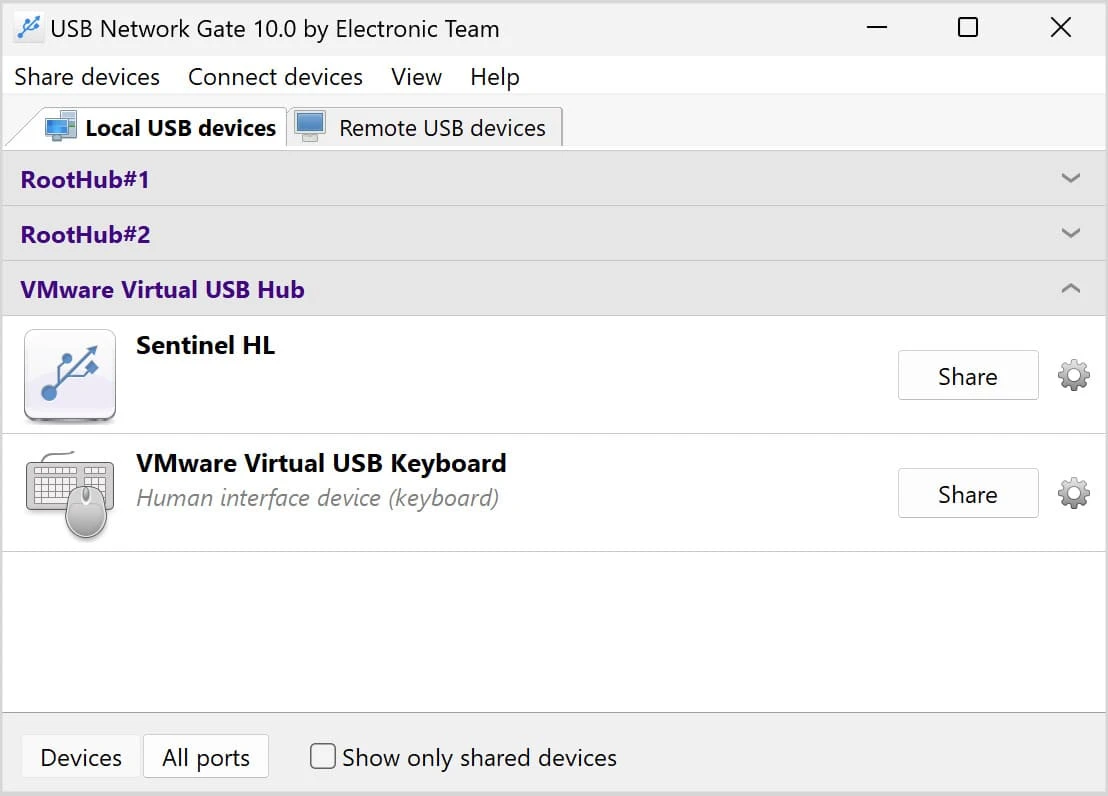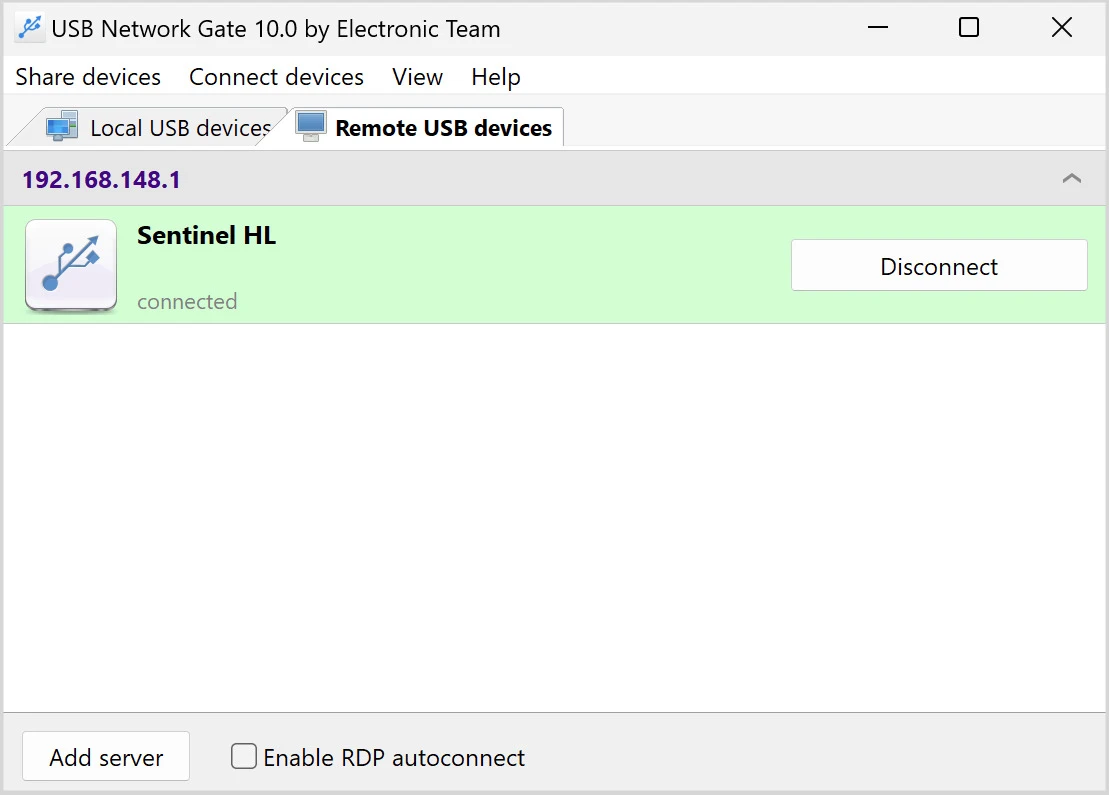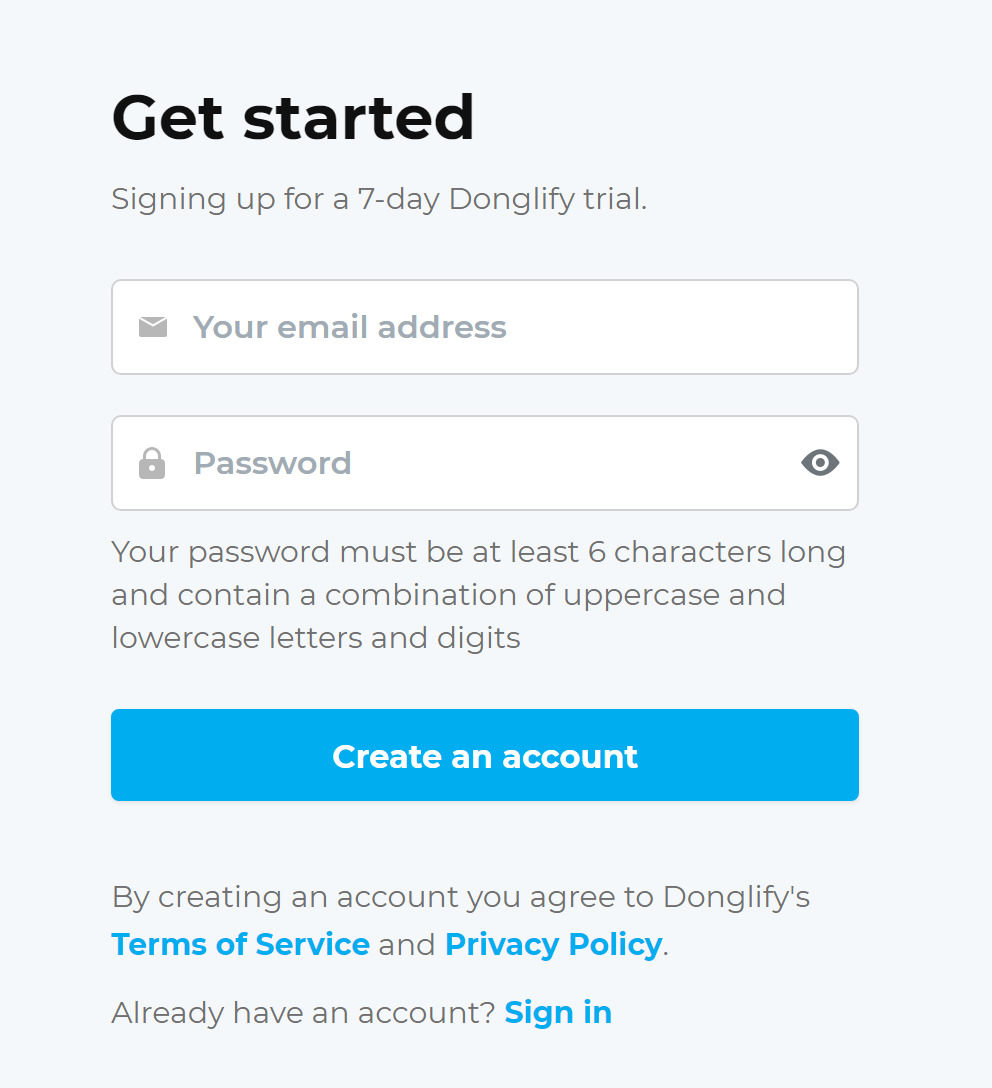
Comment accéder à des clés de sécurité USB sur le bureau à distance - Guide détaillé
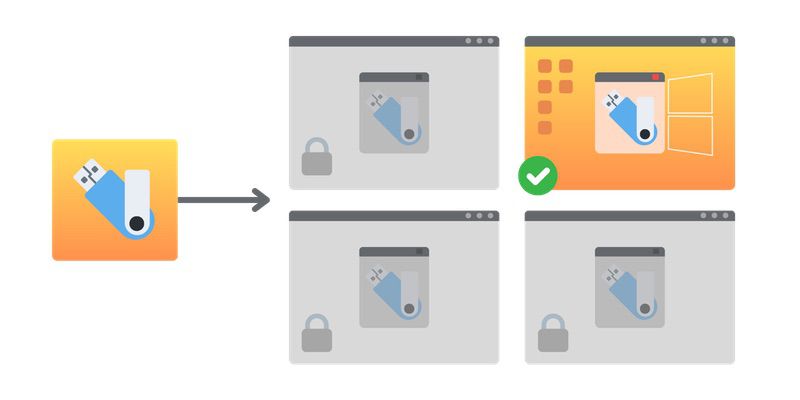
Les sessions de bureau à distance utilisant le RDP rencontrent souvent un type spécifique de problème de connectivité. Si vous essayez d'exécuter une application protégée par une licence sur un serveur distant, vous vous rendrez compte que vous aurez du mal à détecter vos périphériques USB locaux sur le RDP (les clés de sécurité dans notre cas). Dans de nombreux cas, les fabricants désactivent la possibilité d'accéder à des clés de sécurité sur le RDP, ce qui entraîne une baisse de productivité et une perte de temps.
Cet article présente une méthode simple et pratique pour utiliser des clés de sécurité USB dans des sessions de bureau à distance à l'aide d'une solution logicielle dédiée très performante.
Sommaire